この記事では、タスクバーのアイコンを中央に移動して Windows 11 のユーザー インターフェイスを模倣する方法を説明します。
Windows タスクバーは、プログラムや Bluetooth などの重要なサービスにアクセスするための優れた方法です。デフォルトでは、Windows 10 は最も重要なアイコンをシステム トレイの右側に配置しますが、中央にはプログラム アイコンを固定するためのスペースがすべてあります。ピン留めするものが少数しかない場合は、それらをタスクバーの中央に配置して見栄えを良くすることができます。
この記事では、サードパーティ ソフトウェアを使用せずに Windows 10 タスク バー アイコンを中央に配置する方法について説明します。
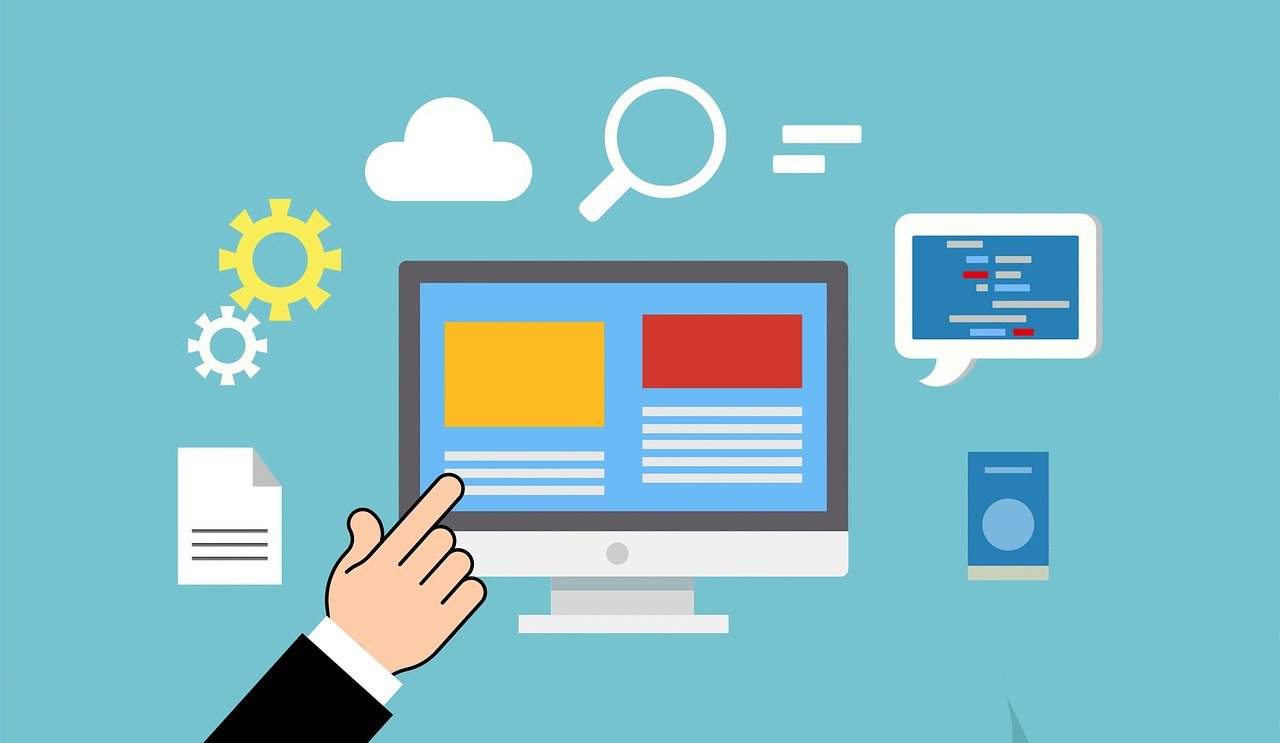
Windows 10 のタスクバー アイコンを中央に配置するのはなぜですか?
クイック アクセス アイコンをタスク バーの中央に移動する必要がある理由はそれほど多くありません。 1 つ目の理由は見た目の美しさです。Windows 10 を少し整頓できるからです。実際、Microsoft もこの意見に非常に同意しており、Windows 11 のスタート メニューとタスク バー アイコンのデフォルトの位置は中央になっています。
しかし、リソースを大量に消費するプログラムを実行する強力なコンピューターを持つことに加えて、美しさを重視する人もいます。さらに、定期的に Mac から Windows に切り替える場合は、タスクバー アイコン (または Mac のドック) の位置が一定であるというメリットもあります。
タスクバーのアイコンを中央に配置するにはどうすればよいですか?
デフォルトでは、Windows 10 のアイコンは左揃えです。いくつかの基本的なタスクバー設定を変更して、アイコンを中央に移動できます。
- Windows 10 のタスクバーを右クリックします。
- 選択タスクバーの設定、チェックを外しますタスクバーをロックする。
- 次に、タスクバーの位置を設定に設定します下タイトルの下にタスクバーの位置。
- スータスクバーボタンを結合する、選択しますラベルを常に非表示にする。
- タスクバーをもう一度右クリックして、ツールバーそしてクリックしてください先取特権それらをアクティブ化します。
- リンクセクションがアクティブになると、2 本の垂直線が表示されます。垂直線を右から左にドラッグし、アイコンを通過します。
- タスクバー アイコンがタスクバーの右側に表示されるようになりました。アイコンの横にある垂直線をドラッグして、アイコンをタスクバー上の理想的な中央位置に移動します。
- アイコンが中央に配置されたら、タスクバーを右クリックし、タスクバーをロックするコンテキストメニューで。
タスクバーにさらに活気を与えるには、次を使用します。タスクバー Xアイコン スタイル オプション、アニメーションなどを使用して Windows 10 タスクバーをさらにカスタマイズします。
Windows 10 タスクバー アイコンの位置をカスタマイズする
Windows 10 のタスクバーはデフォルトでアイコンを左に揃えており、ほとんどのユーザーはこの配置に固執しています。ただし、サードパーティ製ソフトウェアを使用しなくても、アイコンを中央に配置して見た目を美しくすることができます。さらに、同じ方法を使用して、タスク バー アイコンをシステム トレイの横の右端まで押し込むことができます。

